ABiS脳画像解析チュートリアル22.12
ここは、2022年12月11日、および17-18日に開催予定である 『先端バイオイメージング支援プラットフォーム・ABiSチュートリアル』 の受講者を対象とした情報提供サイトです。新しい情報があれば、随時このサイトへ追加していきますので、定期的にアクセスするようにして下さい
目次
新着情報
- 2022.11.08 Lin4Neuroおよびmac native環境のセットアップについて記載しました
- 2022.10.28 タイムスケジュールについて記載しました
- 2022.10.09 チュートリアル用ウェブサイトを立ち上げました
チュートリアルのスケジュール (予定)
| 日程 | 内容 |
|---|---|
| 12月11日(日) | 脳画像解析入門(脳画像解析初心者は受講をお勧めします) |
| 08:30 | Zoomオープン |
| 09:00-09:20 | 開会、オリエンテーション |
| 09:20-10:10 | 第1部(1) 画像ビューワー (筑波大・根本) |
| 10:20-11:10 | 第1部(2) DICOM画像の理解 (根本) |
| 11:20-12:10 | 第1部(3) DICOM画像のNIfTI画像への変換 (根本) |
| 12:10-13:00 | 昼休み |
| 13:00-14:00 | 第1部(4) 一般線形モデル (根本) |
| 14:10-15:10 | 第1部(5) 脳画像統計 (佐賀大・川口) |
| 15:20-16:10 | 第1部(6) シェルスクリプト (根本) |
| 16:25-17:45 | 第1部(7) BIDS (根本) |
| 17:45-18:00 | 質疑応答 |
| 12月17日(土) | FreeSurferチュートリアル |
| 08:30 | Zoomオープン |
| 09:00-09:20 | 開会、オリエンテーション |
| 09:20-10:10 | 第2部(1) FreeSurferの概要 / recon-all (筑波大・根本) |
| 10:20-11:10 | 第2部(2) Freeview / ROI解析 (根本) |
| 11:20-12:20 | 第2部(3) グループ解析 (根本) |
| 12:20-13:10 | 昼休み |
| 13:10-14:10 | 第2部(4) Slicerを用いたQC (岩手医大・山下) |
| 14:20-15:20 | 第2部(5) Slicerを用いたトラブルシューティング (山下) |
| 15:30-16:30 | 第2部(6) Freeviewを用いたトラブルシューティング (山下) |
| 16:40-17:40 | 第2部(7) 他のソフトとの連携 (根本) |
| 17:40-18:00 | 質疑応答 |
| 12月18日(日) | 拡散MRIチュートリアル |
| 08:30 | Zoomオープン |
| 09:00-09:10 | 開会、オリエンテーション |
| 09:10-10:10 | 第3部(1) DWIの前処理 (慶応大学病院・上田) |
| 10:20-11:20 | 第3部(2) TBSS (Non-FA Analysisも含む) (上田) |
| 11:30-12:30 | 第3部(3) 脳器質的疾患のTBSS (上田) |
| 12:30-13:20 | 昼休み |
| 13:20-17:00 | 第4部: TBSS解析後の結果表示と追加解析 |
| 13:30-14:30 | 第4部(1) FSLeyesのアトラスツール (順天堂大・下地) |
| 14:40-15:40 | 第4部(2) bashの活用 (下地) |
| 15:50-16:20 | 第4部(3) all_FA_skeletonisedの活用 (下地) |
| 16:30-17:00 | 第4部(4) 関心領域の作成 (下地) |
受講のための準備
-
チュートリアルはご自身の環境で受講していただきます。そのために事前準備が必須となっております。講師と同じ環境で解析をするため、仮想化ソフト VirtualBox を使用し、そのうえで、脳画像解析に特化したLinux, Lin4Neuro を使いながらチュートリアルは進めていきます。(なお、Apple M1/M2 CPUをお使いの方は VirtualBox が正式に対応していないので、個別にソフトウェアをセットアップしていただくことになります。) 事前準備を済ませたうえで、受講のためのスクリプトを実行し、それが正しい結果を出した方にZoomおよびSlackのアドレスをお示しします。早めにご準備のほどよろしくお願いします。なお、今回お配りするLin4Neuroは2022年12月および2023年1月用に最適化されています。2022年1月以前のLin4Neuroにはソフトが入っていないものがいくつもありますので、改めてセットアップをお願いします
-
流れは以下になります
- 解析環境のセットアップ
- チュートリアルのテキスト・データ配布リポジトリのセットアップ
- チュートリアルのデータ入手
- 受講のためのスクリプト実行
- 本登録
パソコンのスペック
-
チュートリアルでは、受講者にご自身でPCを準備して頂き、実際に操作しながらコマンドラインについて学んでいきます。PCのスペックについては、以下の 推奨条件 を参考にして下さい
- OS: Windows 10/11 64bit版 または macOS 11.x (Big Sur) - 12.x (Monterey)
- CPU: Intel Core i7/i9、Intel Core i5(クロック周波数2.0GHz以上)、または AMD Ryzen 5以上の性能を有するもの
- 注意: 現在、Apple M1/M2はVirtualBoxでLin4Neuroを動作できないため、チュートリアルで使用するソフトは個別にインストールしていただく必要があります。完全なサポートができないことをご承知おきください
- メモリ:8GB以上 (可能ならば16GB以上を推奨します)
- ハードディスク:250GB以上の空き容量 (外付けハードディスクも可)
- 2ボタン以上のUSBマウス (必須ではありませんが、持っていると便利です)
- 2画面のディスプレイ (自身の作業用とZoomの画面をうつすために2画面を推奨します。2画面が準備できない方は、Zoomの画面をうつすためだけのPCやタブレットを準備してください)
解析環境のセットアップ
チュートリアル用Lin4Neuroのセットアップ (所要時間約2-3時間)
- チュートリアル用Lin4Neuroのセットアップはこちらのインストラクション に従って準備を進めてください。
macOS ネイティブ環境でのソフトウェアセットアップ (所要時間約3-4時間)
- Apple M1/M2 の方は、各自でソフトウェアをインストールしていただく必要があります。また、Intel Mac をお使いの方で、ネイティブ環境で構築したい場合もあるかと思います。その場合はこちらのインストラクション に従って準備を進めてください。
チュートリアル用テキスト・データ配布リポジトリのセットアップ (所要時間約3分)
-
チュートリアルで使用するテキストは、GitLabというデータ共有サービスを通して配布します。ここで配布されるものは、チュートリアルの1週間前まで更新される可能性がありますので、こまめに(特に参加直前に)アップデートするようにして下さい
-
macOS ネイティブ環境で参加される方は、以下のコマンドにより、ホームディレクトリの下に abis フォルダを作成します。このようにすることで、iCloud の管理外になりますので、iCloudが問題になることを防ぐことができます
mkdir ~/abis
-
初めてセットアップする時: ターミナルから以下を実行してください。なお、ターミナルは、Lin4Neuro では左下のスタートアイコンの隣にあるアイコンから起動できます。macOSの方はユーティリティからターミナルを実行してくだい
cd ~/abis 受講者仮決定メールに記されているコマンドをここにタイプします (セキュリティの都合でここには記しません) -
更新する時: ターミナルから以下を実行してください
cd ~/abis/abis-202212 git pull
- こうすると、
~/abis/abis-202212の下にbeginner,dti,dti2,freesurfer,textbookのフォルダが生成されます
データの入手 (所要時間約1時間)
-
チュートリアルに使うデータは大きいため、GitLabではなく、別にダウンロードしていただきます
-
上記のテキストの入手を行った後、ターミナルから以下をタイプしてください
cd ~/abis/abis-202212 ./get_data.sh -
データが10GB程度ありますので、約1時間程度見込んでください。環境によってはさらに時間がかかってしまうことがあるため、電源を必ずつなぎ、パソコンがスリープしないようにしてください
-
こうすると、
abis-202212のbeginner,dti,dti2,freesurferの中にそれぞれデータが準備されます
受講のためのスクリプト実行 (所要時間約45分)
-
環境がすべて整っているかを確認するために、確認スクリプトを実行していただきます
-
ターミナルから以下をタイプしてください
cd ~/abis/abis-202212 ./abis_test.sh -
そうすると以下が表示されます
FreeSurfer, FSL, MRtrix3 の動作確認を行います はじめて実行する場合は、45分程度かかります 最後に出力される数値を報告してください yesまたはnoを入力してください -
yesをタイプすると、FreeSurferのコマンド 及び MRtrix と FSL の トラクトグラ フィー作成のための準備コマンド が走りはじめます -
コマンドの実行が完了すると、ターミナルに以下が表示されます。
------------------------------------------------ 以下の数値を報告してください XXX ------------------------------------------------ -
さらに、続いて以下が表示されます
数値報告用のフォームを開いてよろしいですか? yesまたはnoを入力してください -
yesをタイプすると、webブラウザー が立ち上がり、数値入力用の Googleフォーム が開きます。なお、下図のように「キーリングのロック解除」画面が出たら、パスワードに lin4neuro と入力してください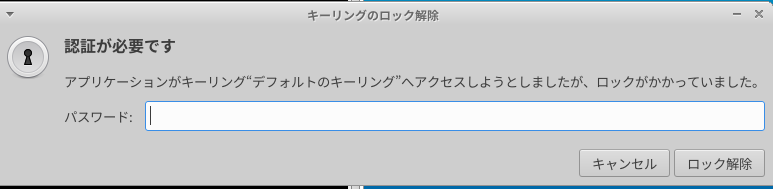
-
Googleフォーム に必要項目をご入力ください
-
入力した数値が正しい場合には、その次の画面に受講者専用のSlackのリンクが表示されます。こちらからSlackに登録してください
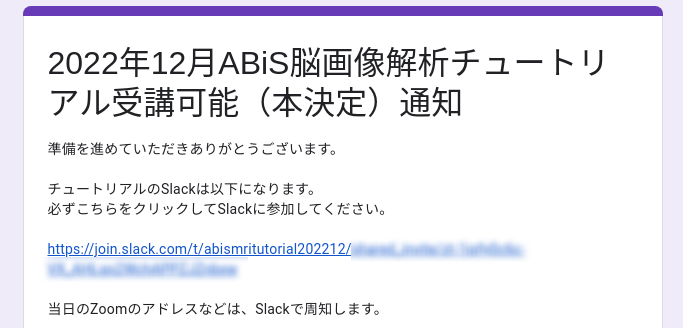
-
もし、解析が途中で失敗した場合は、以下が表示されます
なんらかの問題が起こっているようです 問い合わせフォームからお問い合わせください -
問い合わせフォームが立ち上がりますので、そこからトラブルシューティングを依頼してください
問い合わせ
-
準備がうまくいかない時のために、問い合わせフォームを準備しています。こちらからご質問ください。数日以内に担当者から返信させていただきます